LastPass: 发生错误与服务器联系

如果 LastPass 无法连接到其服务器,请清除本地缓存,更新密码管理器,并禁用浏览器扩展。

強密碼可幫助您阻止黑客入侵。在當今世界,必須使用複雜的密碼,黑客迫不及待地想要獲取您的憑據。但普通互聯網用戶每天需要管理數十個密碼,這可能變得相當困難。
您可以使用密碼管理器來存儲和管理所有密碼,而不是無數次點擊“我忘記了密碼”按鈕。LastPass 是目前最流行的密碼管理器之一,但由於錯誤 1603,安裝它可能需要比預期更長的時間。讓我們看看如何修復它。
在您的計算機上安裝新程序時,請確保您使用的是管理員帳戶。不要忘記檢查更新並在您的機器上安裝最新的操作系統版本。
錯誤代碼 1603 可能表示您的計算機上已安裝過時的 LastPass 版本。同樣的錯誤也可能表明您的設備未能從以前的安裝中刪除所有 LastPass 文件。
換句話說,您需要卸載舊的 LastPass 版本或刪除以前安裝的剩餘部分。
啟動控制面板,然後轉到卸載程序。
選擇LastPass並點擊卸載按鈕。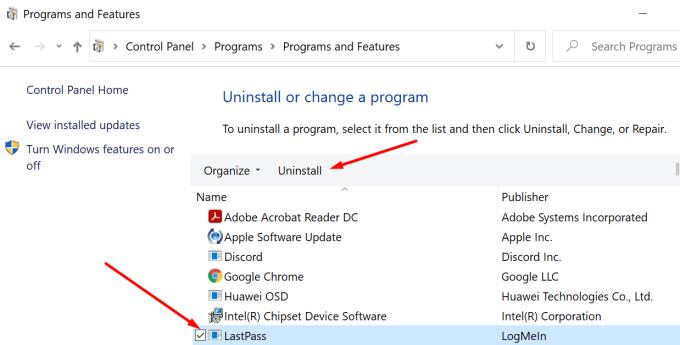
運行磁盤清理以卸載臨時文件,包括 LastPass 臨時文件。
在搜索欄中鍵入磁盤清理,然後選擇安裝 LastPass 的驅動器。
然後勾選專用於臨時文件的兩個複選框並點擊確定按鈕。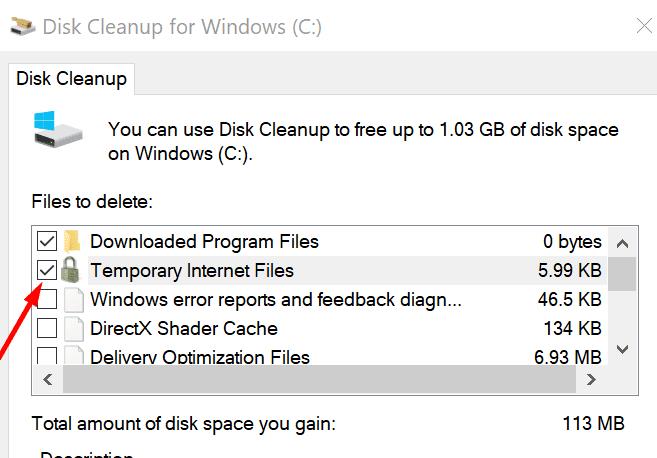
確認您要永久刪除這些文件。
重啟你的電腦。
在您的設備上下載並安裝最新的 LastPass 版本。檢查您是否仍然收到錯誤 1603。
如果您使用的是 LastPass 瀏覽器擴展程序,請單擊您的瀏覽器菜單並選擇擴展程序(或更多工具,然後選擇擴展程序)。選擇 LastPass 並點擊刪除按鈕。
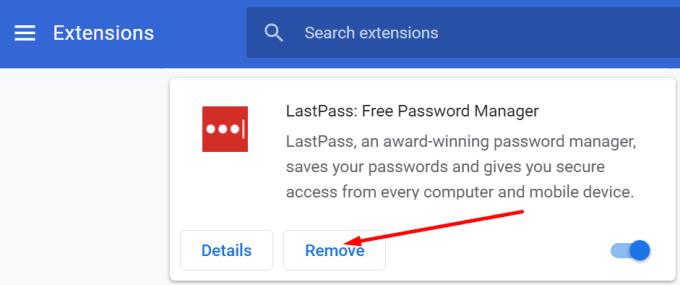
順便說一下,您還可以使用軟件卸載程序來確保您的 PC 成功刪除了以前 LastPass 安裝中的所有文件。
在後台運行的一些程序可能會干擾 LastPass。在安裝密碼管理器之前,請確保關閉所有後台程序。這也包括您的防病毒軟件和防火牆。您的安全程序可能會錯誤地將 LastPass 文件標記為可疑文件,並阻止它們安裝在您的計算機上。
啟動任務管理器並單擊進程選項卡。
右鍵單擊要關閉的程序,然後選擇End task。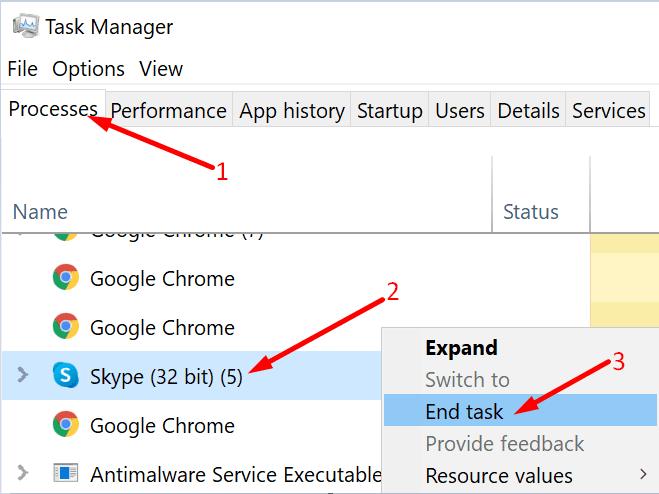
然後轉到 Windows 安全中心,選擇管理設置,然後禁用實時保護。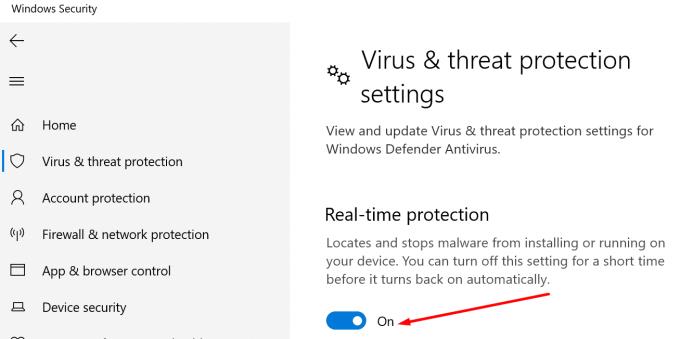
啟動控制面板,然後導航系統和安全→ Windows Defender 防火牆→打開或關閉 Windows Defender 防火牆。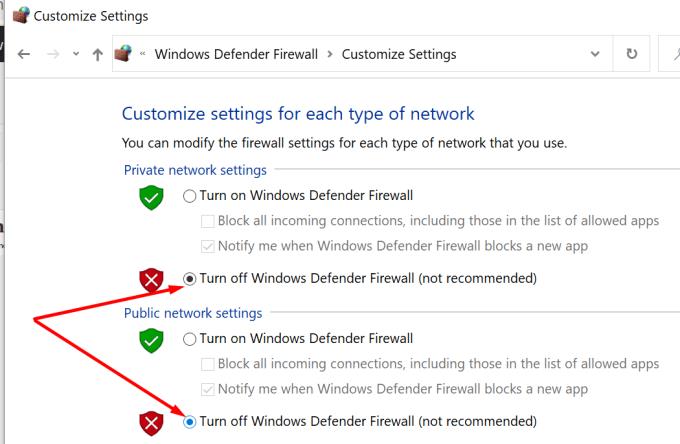
再次嘗試安裝 LastPass。
LastPass 錯誤代碼 1603 表示您的計算機無法安裝密碼管理器。要解決此問題,請使用管理員帳戶,關閉後台程序,並刪除以前安裝的 LastPass 中的所有軟件殘留物。使用下面的評論,讓我們知道您是否設法解決了此問題。
如果 LastPass 无法连接到其服务器,请清除本地缓存,更新密码管理器,并禁用浏览器扩展。
如果 LastPass 無法識別您的指紋,請確保您的系統是最新的並清除應用程序緩存。
借助 Windows 10 Insider Preview build 14361,Windows Insider 現在可以下載並安裝適用於 Microsoft Edge 瀏覽器的 LastPass 擴展程序。
LastPass 無法自動填充您的登錄信息的主要原因有兩個:該功能被禁用或某些東西阻止了它。
如果您的设备出现错误或崩溃,请按照 Windows 11 中系统还原的步骤,将您的设备恢复到先前版本。
如果你在寻找最佳的Microsoft Office替代品,这里有六个优秀的解决方案供你参考。
本教程向您展示如何创建一个 Windows 桌面快捷方式图标,该图标打开一个命令提示符到特定文件夹位置。
在Microsoft Windows中右键单击应用程序图标时,“以不同用户身份运行”选项缺失?您可以使用这些方法来启用它。
不想让其他人在您离开时访问您的计算机?尝试这些有效的锁定Windows 11屏幕的方法。
如果您的计算机在安装最近的Windows更新后出现问题,请了解几种修复损坏的Windows更新的方法。
你是否在尝试找出如何在Windows 11中将视频设置为屏幕保护程序。我们揭示了如何使用一种适用于多种视频文件格式的免费软件来实现。
您在 Windows 11 中的旁白功能烦吗?了解如何通过多种简单方法禁用旁白声音。
想要在 Windows 11 PC 上禁用删除确认对话框吗?请阅读本文,了解各种方法。
维护多个电子邮件收件箱可能很痛苦,特别是当您有重要邮件同时到达时。本文将介绍如何在PC和Apple Mac设备上将Microsoft Outlook与Gmail同步的简单步骤。











